Cómo Cancelar la Suscripción a Tidal en PC/Android/iPhone
Tidal es una de las mejores opciones para los entusiastas de la música y los audiófilos. Y esto ha hecho que muchos usuarios opten por los planes de pago de la plataforma. Sin embargo, todavía hay muchas personas que desean cancelar la suscripción a Tidal debido a varias razones, como que los usuarios no están satisfechos con la biblioteca de música o el servicio de Tidal, quieren cambiar a otras plataformas que consideran mejores o escuchan cada vez menos música. Por lo tanto, es esencial saber cómo cancelar las suscripciones de Tidal o pruebas gratuitas. En este artículo, conocerás diferentes métodos para cancelar las suscripciones a Tidal.
Método 1. Cómo cancelar la suscripción a Tidal en un teléfono Android
¿Cómo cancelar la suscripción a TIDAL? Esta sección habla sobre cómo cancelar la suscripción a Tidal en la aplicación en Android. Sigue los siguientes pasos para saber más.
- 1.Inicia la aplicación Tidal en tu dispositivo Android.
- 2.Accede a tu cuenta de música Toca el icono de Ajustes en la parte superior derecha de la pantalla.
- 3.Toca la foto de perfil para acceder a la página de tu cuenta.
- 4.Luego, haz clic en la opción Gestionar suscripción.
- 5.Por último, ve a Suscripción >> Cancelar mi suscripción para cancelar los planes de Tidal.
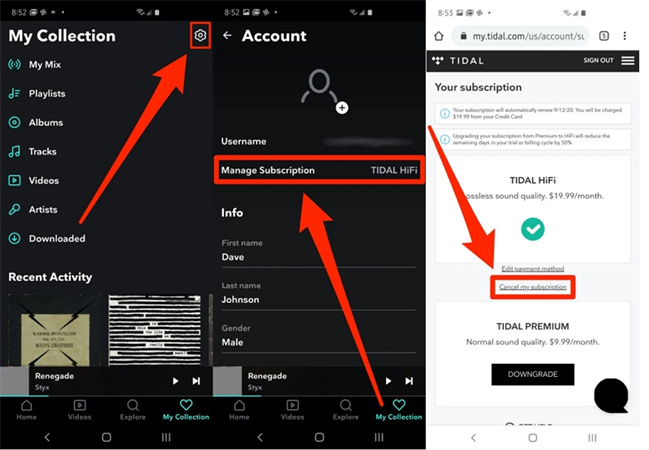
Método 2. Cómo cancelar la suscripción a Tidal en el escritorio
¿Cómo puedo detener la renovación automática de Tidal? Esta sección habla de cómo cancelar la suscripción de Tidal en el escritorio. Sigue los siguientes pasos para saber cómo.
1.En tu ordenador, ve al sitio web de Tidal en tu navegador.
2.Accede a tu cuenta de Tidal. Toca el perfil de tu cuenta en la pantalla de la parte superior izquierda.
3.Selecciona Gestionar suscripción >> Suscripción.

4.En la página Tu suscripción, pulsa Cancelar mi suscripción.

¿Cómo cancelo Tidal en mi aplicación de escritorio? También puedes utilizar la aplicación de escritorio para cancelar TIDAL. La aplicación de escritorio te redirige a la página web de TIDAL para concluir el proceso de cancelación. Sigue los siguientes pasos para saber cómo cancelar la suscripción a Tidal utilizando la aplicación de escritorio.
1.Inicia la aplicación de escritorio de Tidal en tu dispositivo.
2.Pulsa los tres puntos de la pantalla en el menú de la izquierda.
3.Haz clic en Gestionar suscripción en el menú desplegable.

4.Se te redirigirá a la página de tu perfil en el sitio web de Tidal.
5.Ve a Suscripción >> Cancelar suscripción y confirma la cancelación.
Método 3. Cómo cancelar la suscripción a Tidal en un iPhone o iPad
¿Cómo suspender el pago en tidal? Para saber cómo cancelar la suscripción a Tidal en iPhone y iPad, sigue los siguientes pasos.
- 1.Abre la app Ajustes de tu iPhone.
- 2.Haz clic en tu nombre en la pantalla en la parte superior. Haz clic en la opción Suscripciones.
- 3.Busca Tidal en tu lista de suscripciones y haz clic en ella para cancelar la suscripción a Tidal.
- 4.Haz clic en la opción Cancelar suscripción para continuar.
- 5.Sigue las indicaciones para confirmar la cancelación de la suscripción a Tidal.
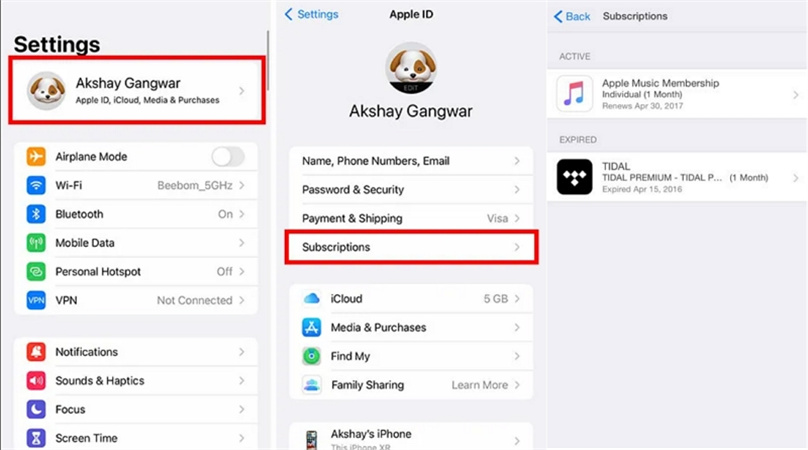
Método 4. Cómo cancelar la suscripción a Tidal a través del operador de telefonía móvil
Si deseas cancelar la suscripción a Tidal a través de Sprint, entonces eso se puede lograr desde el sitio web oficial de Sprint. El proceso es simple y hay que seguir los siguientes pasos para cancelar la suscripción en Tidal.com.
- 1.Para empezar, visita el sitio web www.sprint.com/TIDAL.
- 2.Ve a "Mi Sprint" y elige "Gestionar suscripción a Tidal" en la sección "Add-ons".
- 3.Para cancelarla, basta con hacer clic en "Cancelar suscripción".
- 4.O puedes ir a su sitio web y ponerte en contacto con el servicio de atención al cliente de Sprint para cancelar la suscripción.
¿Cómo se cancela Tidal a través de otro operador? En este caso, los usuarios pueden encontrar la información de contacto en el sitio web oficial de su operador de telefonía móvil y ponerse en contacto con el departamento de atención al cliente. Pídeles que cancelen la suscripción a my.Tidal.com y los detalles correspondientes. A continuación, sigue sus instrucciones para concluir el proceso de cancelación.
Consejo adicional: Cómo mantener la música Tidal para siempre después de cancelar la suscripción
¿Pierdo mis listas de reproducción si cancelo tidal? ¿Puedo escuchar las listas de reproducción de Tidal sin estar suscrito? Las canciones de Tidal se guardan como archivos de caché seguros, si cancelas la suscripción, cualquier descarga in-app que tengas se perderá. Para evitar perder tus preciadas listas de reproducción de Tidal, HitPaw Video Converter es una herramienta ideal para descargar canciones de Tidal. No requiere que los usuarios tengan un plan de suscripción para descargar canciones para escucharlas sin conexión.
- Convierte música de Tidal a formatos MP3, FLAC, MP3, WAV y M4A
- Descarga álbumes, canciones o listas de reproducción de Tidal para reproducirlos sin conexión
- Descarga Tidal HiFi Plus, música Tidal HiFi de alta calidad
- Mantiene la alta calidad y la alta fidelidad sin pérdidas
- Velocidad hasta 120 veces superior y conservación de etiquetas ID3 y metadatos
Puedes descargar y convertir música de Tidal a diferentes dispositivos como Android, iPhone o reproductores MP3, así como importarla a otras aplicaciones para escucharla sin conexión. Sigue los siguientes pasos para saber cómo utilizar esta herramienta.
Paso 1:Inicia HitPaw y selecciona TIDAL Converter en la página principal.

Paso 2:Abre TIDAL en un navegador e inicia sesión con tu cuenta. Copia el enlace de la canción, lista de reproducción o álbum. Pega el enlace de TIDAL en el cuadro de búsqueda de HitPaw y toca la opción Análisis.

Paso 3:Una vez realizado el análisis, todas las canciones aparecen en la pantalla.

Paso 4:Los usuarios pueden seleccionar convertir las pistas a FLAC, MP3, WAV y M4A. Por último, toca Convertir todo para empezar a convertir música de Tidal al ordenador.

Preguntas frecuentes sobre la cancelación de la suscripción a Tidal
P1. ¿Por qué Tidal no me deja cancelar mi suscripción?
R1. Si te encuentras con este problema, significa que estás suscrito a través de un operador diferente. Ponte en contacto con tu operador o sigue las instrucciones mencionadas anteriormente.
P2. ¿Qué ocurre cuando cancelas tu suscripción a TIDAL?
R2. Una vez que los usuarios cancelen su suscripción, su cuenta permanecerá activa hasta el final del periodo de facturación actual. Una vez cancelada la suscripción, cualquier contenido offline de Tidal que haya en el dispositivo dejará de estar activo o de poder reproducirse. Además, los usuarios tampoco podrán disfrutar del streaming de música HiFi/MQA.
P3. ¿Se cancela Tidal inmediatamente?
R3. Una vez que los usuarios cancelen su suscripción, su cuenta permanecerá activa hasta el final del periodo de facturación actual.
Conclusión
Ahora bien, echamos un vistazo a los diferentes métodos para cancelar la suscripción a Tidal. Hemos visto cómo cancelar Tidal en Android, Escritorio, iPhone, y el operador de telefonía móvil. Si quieres reproducir música de Tidal Hi-Fi después de cancelar la suscripción, puedes utilizar HitPaw Video Converter. La herramienta puede convertir álbumes, canciones y listas de reproducción de Tidal a formatos MP3, FLAC, MP3, WAV y M4A. Además, descarga las canciones de Tidal con la calidad original, incluidos los álbumes y las pistas con calidad maestra.


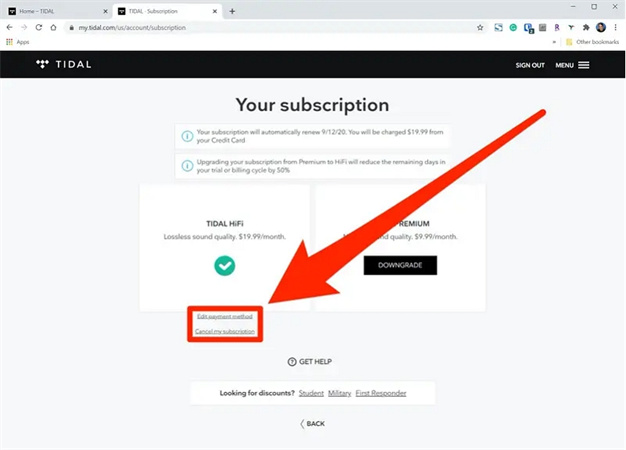





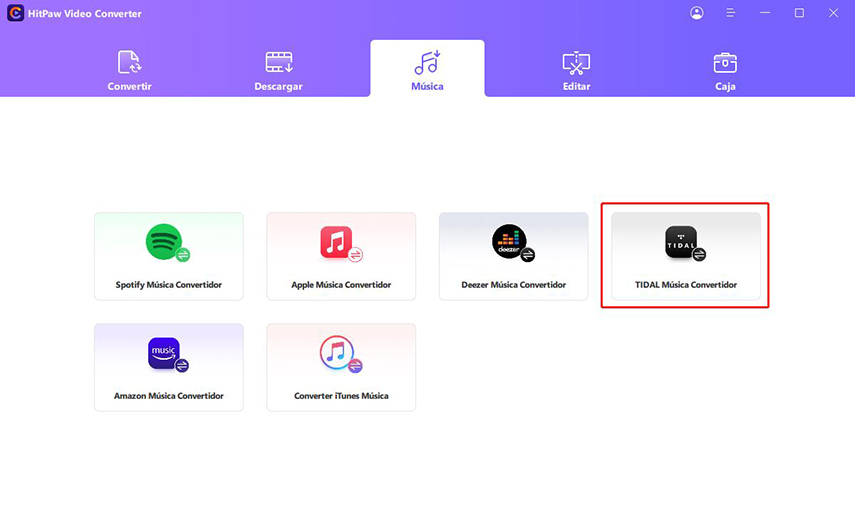
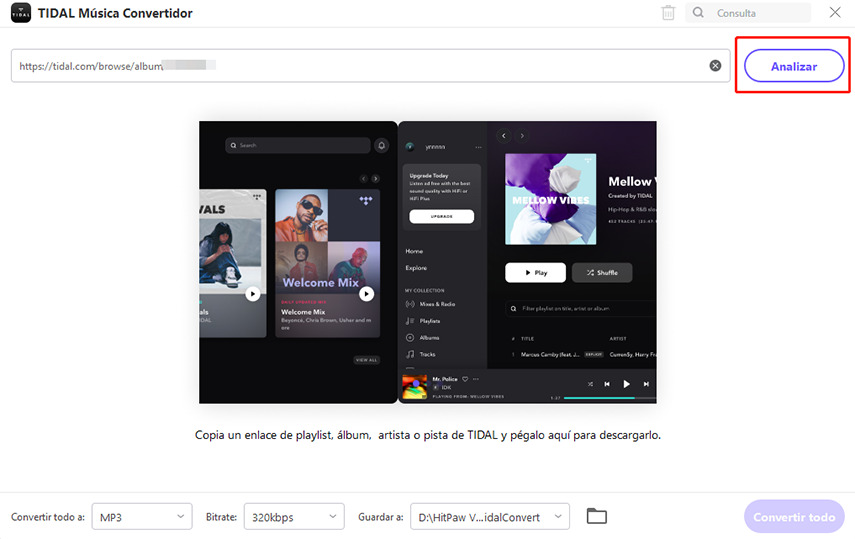
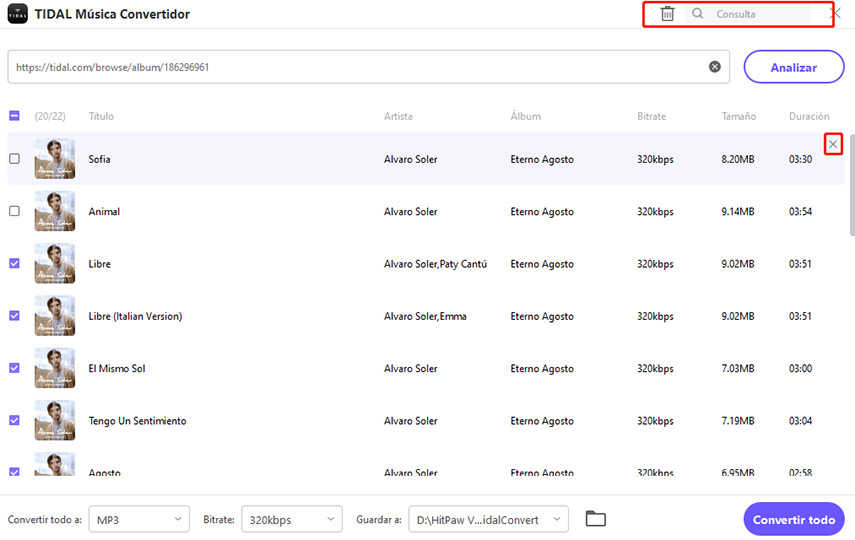
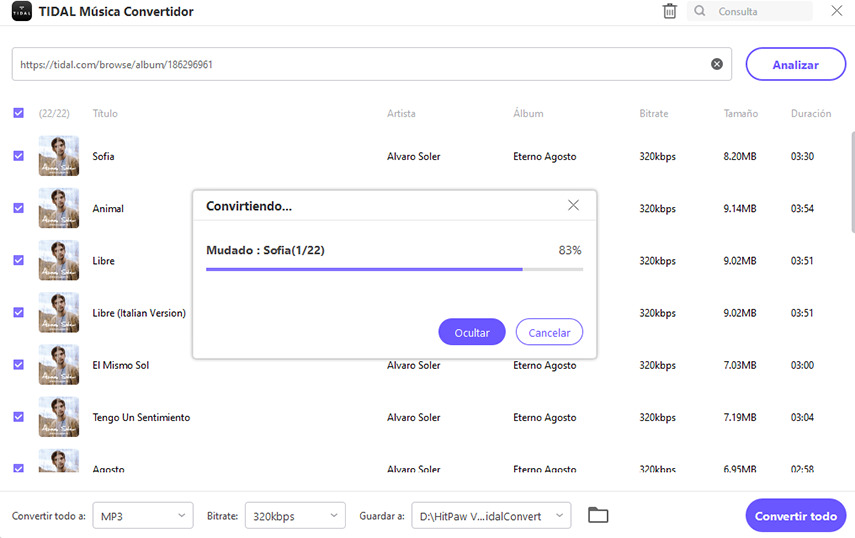

 HitPaw VoicePea
HitPaw VoicePea HitPaw Edimakor
HitPaw Edimakor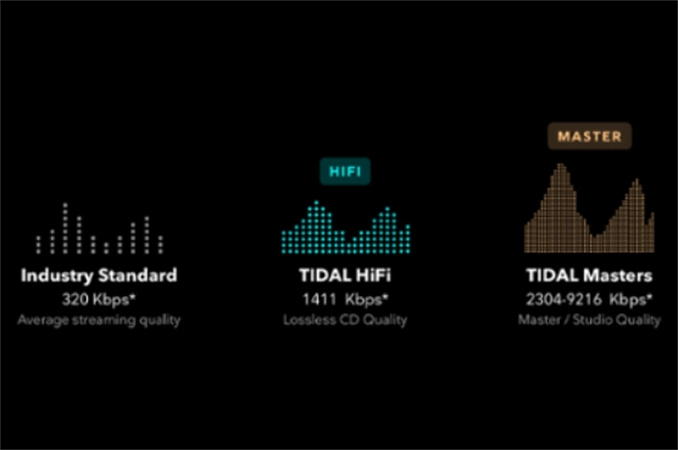

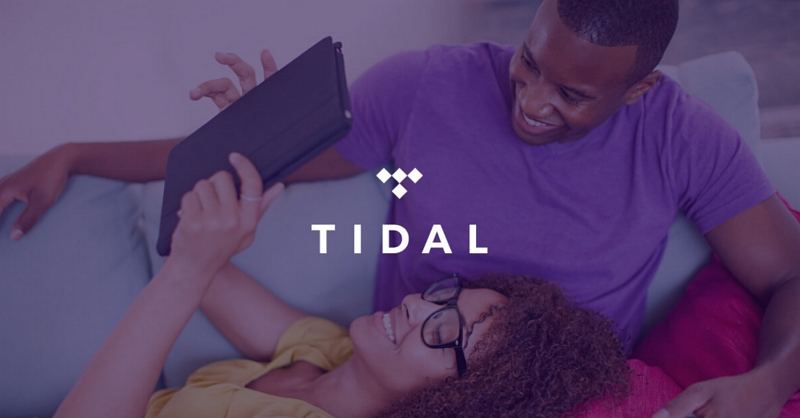

Compartir este artículo:
Valorar este producto:
Juan Mario
Redactor jefe
Trabajo como autónomo desde hace más de cinco años. Siempre me impresiona encontrar cosas nuevas y los últimos conocimientos. Creo que la vida no tiene límites, pero yo no los conozco.
Más ArtículosDejar un comentario
Introduce tu opinión sobre los artículos de HitPaw